Wps Office 表格怎样快速设置不连续单元格底色
1、双击打开桌面上的Wps Office软件。

2、单击新建,选表格,新建空白文档。

3、单元格中输入文本资料。

4、单击选定单元格,按键盘上的Ctrl键不放松单击选定其他的单元格。

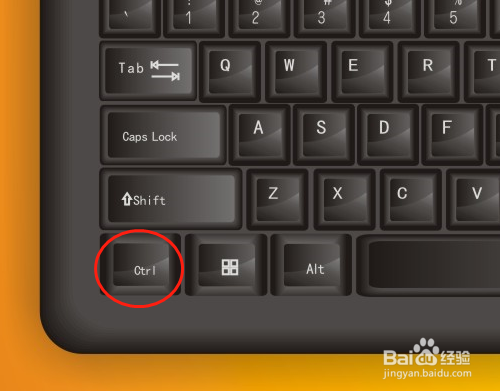
5、单击填充颜色图标,选需要的颜色,选定的单元格一样填充了底色了。


6、或选定一个单元格填充底色,双击格式刷进行操作。

1、双击打开桌面上的Wps Office软件。

2、单击新建,选表格,新建空白文档。

3、单元格中输入文本资料。

4、单击选定单元格,按键盘上的Ctrl键不放松单击选定其他的单元格。

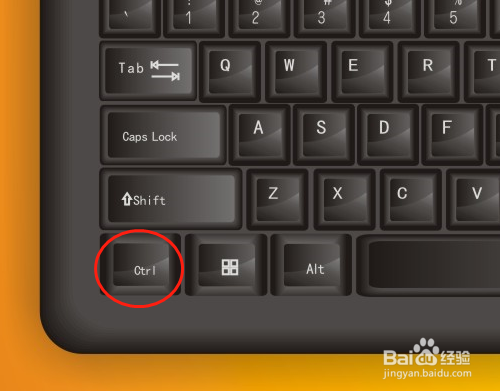
5、单击填充颜色图标,选需要的颜色,选定的单元格一样填充了底色了。


6、或选定一个单元格填充底色,双击格式刷进行操作。
